À son coût relativement bon marché, le routeur WiFi TP-Link TL-WR842ND (RU) offre de très larges possibilités de connexion à Internet et de création d'un réseau sans fil. Particulièrement satisfait du fait que le modèle a été publié spécifiquement pour la Russie. Cela signifie que tous les paramètres liés aux fournisseurs russes sont déjà disponibles dans le micrologiciel d'usine TP-Link 842ND. Autrement dit, vous pouvez définir tous les paramètres nécessaires pour connecter le TL-WR842ND à un ordinateur et à Internet en quelques clics. Et ne vous demandez pas comment télécharger un logiciel personnalisé à partir d'OpenWRT à partir de w3bsit3-dns.com, comme c'est souvent le cas avec d'autres routeurs non russes.
Spécifications TP-LINK TL-WR842ND
Le routeur TP-LINK TL-WR842ND, comme son frère jumeau WR841ND, est alimenté par un processeur Atheros AR7241 (400 MHz) et un contrôleur sans fil Atheros AR9287-bl1a. Et voici ses principales caractéristiques:
- Prend en charge la série WiFi standard "N" avec des taux de transfert de données jusqu'à 300 Mbps
- Un port USB auquel vous pouvez connecter des périphériques tels qu'une imprimante, un modem mobile, un serveur multimédia ou un lecteur flash
- Prise en charge des modems 3G et 4G, y compris Yota
- Prise en charge de l'utilisation du lecteur en tant que serveur FTP ou SMB et du stockage multimédia en tant que réseau, y compris XBOX 360 et PS3
- Travaillez avec des tunnels VPN - jusqu'à 5 pièces simultanément
- Prise en charge de la nouvelle norme IPv6
- Possibilité de configurer la priorité du trafic par adresses IP de périphérique (QoS)
- La possibilité de créer une connexion Internet invité sans accès aux ressources du réseau local
- Présence de paramètres prédéfinis pour les fournisseurs nationaux et les opérateurs mobiles.
Passons maintenant en revue ces caractéristiques du TP-Link TL-WR842ND et donnons-leur notre évaluation subjective. Comme je l'ai dit, il s'agit d'une version mise à jour du modèle de routeur, et sa meilleure caractéristique est la prise en charge des opérateurs mobiles nationaux avec des paramètres prédéfinis. Malheureusement, le nombre de modems pris en charge pour travailler avec eux n'est pas encore si important, mais il est possible de télécharger des pilotes supplémentaires pour eux.

Le manque de support intégré pour travailler sur un réseau d'imprimantes et de scanners est bouleversant, mais il y a toujours cette possibilité - vous devez télécharger une application distincte à partir du site Web du fabricant qui est installée sur le serveur d'impression. De plus, toutes les imprimantes ne peuvent pas être connectées au port USB et utilisées sur le réseau - la liste des imprimantes compatibles se trouve sur le site Web officiel de Tp-Link.
La norme IPv6 ne sera bientôt plus utile à un utilisateur potentiel - presque aucun des fournisseurs ne prend actuellement en charge cette norme. Par conséquent, la prise en charge d'IPv6 est plus une déclaration de TP Link selon laquelle ils sont en phase avec le temps qu'une nécessité pratique.
Mais la fonction de réseau invité a acquis une nouvelle fonctionnalité - maintenant vous pouvez également donner un accès limité à vos ressources internes FTP et réseau Samba et permettre aux invités de télécharger quelque chose à partir de votre collection personnelle. En outre, vous pouvez désormais définir une limite de vitesse pour votre connexion Internet pour l'accès invité afin que vos amis n'interfèrent pas avec l'une de vos applications Internet les plus importantes.
Cela étant dit, il y a une différence entre l'utilisation de Samba et FTP. Via SMB, vous pouvez donner accès à l'intégralité du disque à la fois, mais la vitesse sera inférieure. FTP donnera une vitesse de travail plus élevée, mais est limité à 10 dossiers, y compris lorsque vous travaillez à partir d'Internet externe.
Apparence et équipement du routeur TP-LINK WR842ND
Kit de livraison standard:
- Routeur avec 2 antennes détachables 5 décibels
- Cordon d'alimentation
- Cordon de brassage
- CD avec logiciel de réglage
- Carte d'instructions et de garantie

En apparence, le routeur TL-WR842ND (RU) n'est pas très différent de ses homologues - il s'agit d'un petit boîtier arrondi avec deux antennes dont la puissance est de 5 décibels.
Au bas du boîtier, il y a un autocollant avec des informations sur la version du micrologiciel et des données pour accéder au panneau d'administration - adresse, identifiant et mot de passe.
Sur le panneau arrière aussi, tout, comme toujours - 4 ports LAN jaunes pour connecter des appareils et un port WAN bleu pour connecter un câble Internet ne donneront pas à un débutant une chance de confondre où le câble Internet est inséré et où le PC est connecté. Il existe également un port USB pour les lecteurs flash, les imprimantes et les modems mobiles et il y a un bouton WPS pour une connexion automatique rapide des appareils, combiné à une fonction de réinitialisation.
Il existe un bouton séparé pour désactiver le WiFi - pratique si vous souhaitez l'utiliser comme un simple routeur par câble.
Connexion du TP-LINK 842ND à un ordinateur via un câble ou WiFi
Il est temps de connecter le routeur wifi TP-LINK TL-WR842ND à votre ordinateur. Je recommande de configurer via le câble, bien qu'il soit possible d'effectuer tous les paramètres à la fois via WiFi. Veuillez noter qu'un câble réseau Ethernet est toujours inclus avec tout routeur TP-Link, il doit être utilisé pour communiquer avec un ordinateur ou un ordinateur portable.

Ainsi, nous insérons le câble Internet dans le port WAN bleu, et dans l'un des ports jaunes, nous connectons le cordon de raccordement fourni à l'ordinateur dans son connecteur réseau à l'arrière du boîtier.

Nous branchons le cordon d'alimentation sur le réseau et allumons le routeur avec le bouton situé sur le panneau arrière. Si le voyant clignote, le routeur est allumé et vous pouvez commencer la configuration.
Étant donné que ce routeur dispose d'un port USB, nous pouvons utiliser un modem mobile pour nous connecter à Internet. Si vous souhaitez utiliser ce type particulier, vous n'avez pas besoin d'insérer le câble dans le connecteur WAN, mais plutôt de l'insérer dans le modem USB 3g / 4g.

En passant, ce port peut également être utilisé pour connecter une imprimante ou un lecteur flash - ces sujets sont traités dans des articles séparés sur notre site Web.
Connexion d'un ordinateur pour installer un routeur TP-Link 842ND
Depuis plus tôt, Internet allait directement à l'ordinateur, si vous avez un type de connexion "IP statique", alors il a également des paramètres qui interfèrent avec la connexion au routeur. Vous pouvez le voir dans la section "Panneau de configuration" Windows - "Centre de contrôle réseau - Modifier les paramètres de l'adaptateur". Allez dans les "Propriétés" de la connexion au réseau local et sélectionnez "Connexion Internet TCP-IP version 4". Les données qui y sont spécifiées seront nécessaires lors de la configuration ultérieure du routeur, par conséquent, avant de les effacer, nous les réécrivons dans un bloc-notes.
Ensuite, nous mettons toutes les cases à cocher sur "Réception automatique" et sauvegardons.

Configuration d'un routeur TP-Link 842ND
Après cela, ouvrez le navigateur sur votre ordinateur et regardez l'autocollant sur le boîtier du routeur. Il contient l'adresse à saisir pour accéder à la section administrateur. Dans mon exemple, il s'agit de //tplinkwifi.net ou IP - //192.168.0.1 (si vous avez spécifié tplinklogin.net, utilisez son adresse IP). Login / mot de passe pour la connexion - admin / admin.

Si ces données ne conviennent pas, effectuez une réinitialisation complète du routeur pour restaurer les paramètres d'usine.
Nous arrivons à la page principale du panneau d'administration du routeur wifi TL-WR842ND, où des informations de base sur l'état actuel de son fonctionnement sont affichées. Pour plus de simplicité, le fabricant a fourni un assistant étape par étape dans le menu «Configuration rapide», qui vous guidera étape par étape tout au long du chemin de connexion du routeur TP-LINK TL-WR842ND à Internet.
Configuration du WAN pour établir une connexion Internet TP-Link 842ND
Lors de la première étape, la connexion à Internet est établie. TP-Link TL-WR84 est implémenté très facilement, car les configurations pour tous les fournisseurs sont déjà disponibles dans le firmware. Il suffit de choisir:
- Pays
- Ville
- Fournisseur de services Internet
- Type de connexion - si le même fournisseur en a plusieurs, vous devez consulter votre contrat.

Si votre fournisseur ne figure pas dans la liste, cochez la case "Je n'ai pas trouvé de paramètres appropriés" et cliquez sur "Suivant"
Ici, vous devrez sélectionner manuellement le type de connexion WAN, c'est-à-dire à Internet - IP statique ou dynamique, PPPoE, L2TP, PPTP. Et puis écrivez les paramètres dont votre opérateur a besoin. Pour Static, nous indiquons les paramètres mêmes que j'ai demandé au tout début de réécrire et de sauvegarder depuis l'ordinateur.
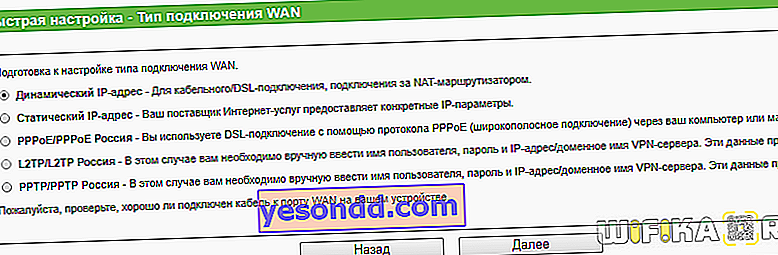
L2TP
Par exemple, pour connecter un routeur TP-Link à Beeline, sélectionnez L2TP et enregistrez le login, le mot de passe et l'adresse d'hôte pour la connexion.

PPPoE
Pour Rostelecom - PPPoE, dans lequel il vous suffit de saisir un nom d'utilisateur et un mot de passe.
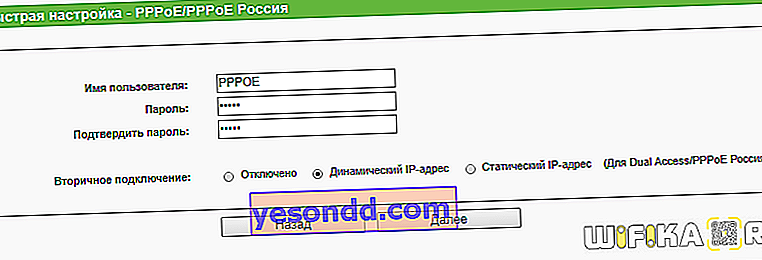
I.P statique
Il existe également une option IP statique, dans laquelle l'IP, le masque et la passerelle sont configurés - tout cela est émis par le fournisseur.

IP dynamique
S'il est dynamique, vous n'avez rien d'autre à saisir - vous pouvez immédiatement après cela accéder au paramètre wifi sur le routeur.
De plus, si nécessaire, nous clonons l'adresse MAC de l'ordinateur - en principe, cela n'est pas toujours nécessaire et dépend également du fournisseur, mais vous pouvez également la copier pour ne pas poser de questions inutiles.

Configuration WiFi sur le routeur TP-LINK 842ND
Ensuite, vous devez configurer un réseau WiFi TP-Link sur le routeur. Pour ce faire, nous proposons un nom et un mot de passe. Nous sélectionnons WPA2 / PSK comme type de protection - c'est la plus fiable pour le moment.
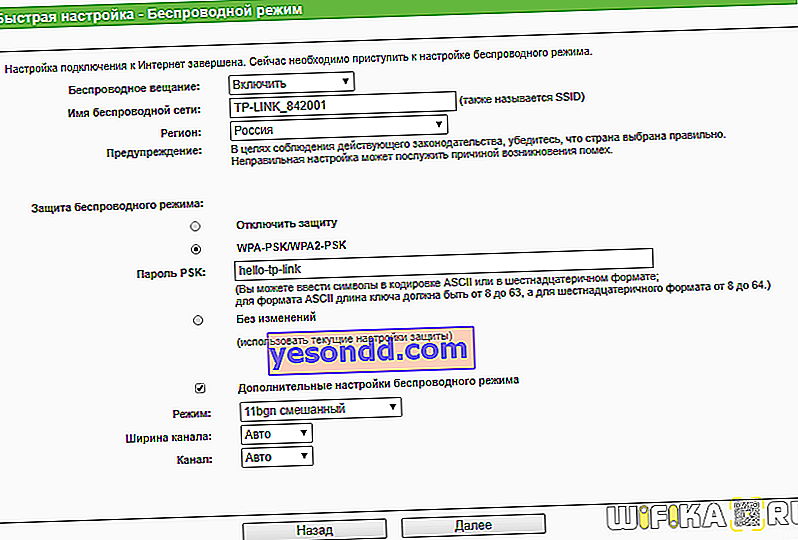
Dans l'ensemble, cela suffit, mais si vous cochez la case "Paramètres supplémentaires pour le mode sans fil", plusieurs autres paramètres s'ouvriront et pourront être modifiés - mode, canal wifi et largeur.
À propos, le micrologiciel TP-LINK 842ND est exécuté de la même manière que sur tout autre modèle de cette société, vous pouvez donc lire une instruction détaillée séparée. Si vous avez des questions, je me ferai un plaisir de répondre dans les commentaires après l'article.
Revue vidéo et configuration TP-Link TL-WR842ND
Contenu de l'emballage 9 Apparence 6 Vitesse Internet 6 Portée WiFi 6Fabrication 7 Prix 8 Ensemble de fonctionnalités 7 Facilité de réglage 9 Stabilité 6 Total 7,1 * selon le comité de rédaction WiFiKA.RU
